白板照片的半自動清潔程序。它能夠在Linux下連接Gphoto2。
該程序使用類似嚮導的用戶界面,總體四個視圖。
查看1:在第一個視圖上,您選擇要處理的輸入映像的一部分。
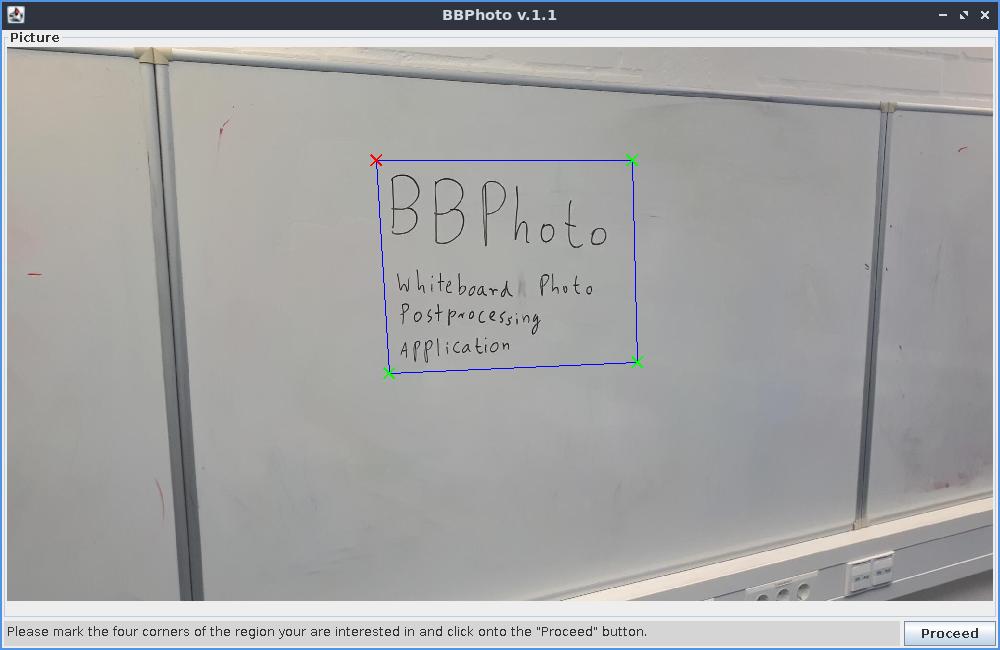
查看2:之後,用戶可以選擇一些影響圖像背景完全白色的顏色飽和步驟的參數值。製作照片時,應根據白板和照明的清潔度對它們進行調整。每次設置更改後,預覽將更新。
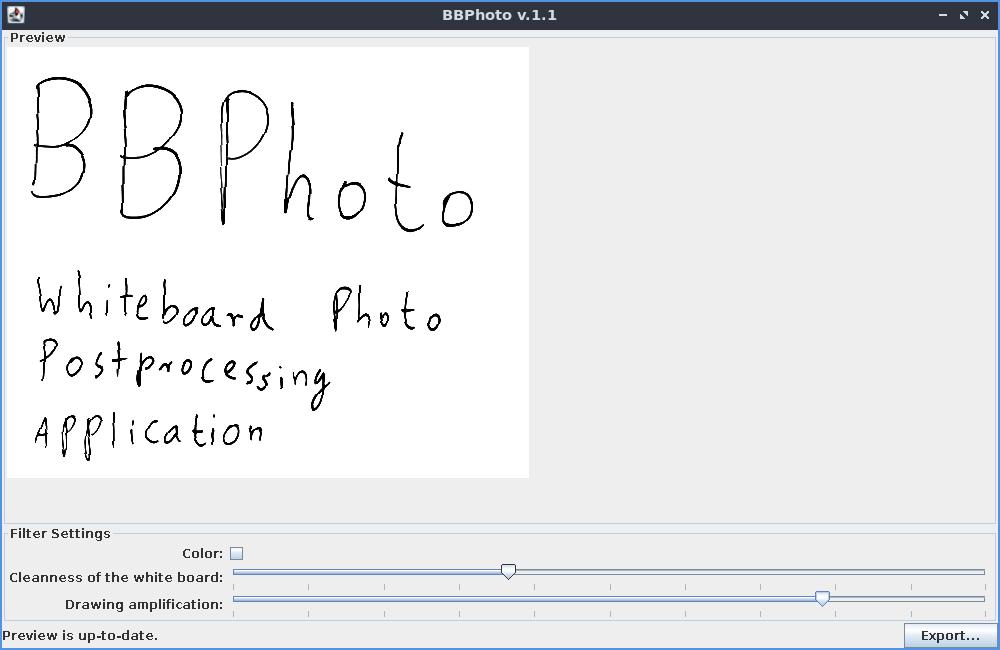
查看3:這只是一個“請等待查看”,同時計算完整分辨率的最終圖像。
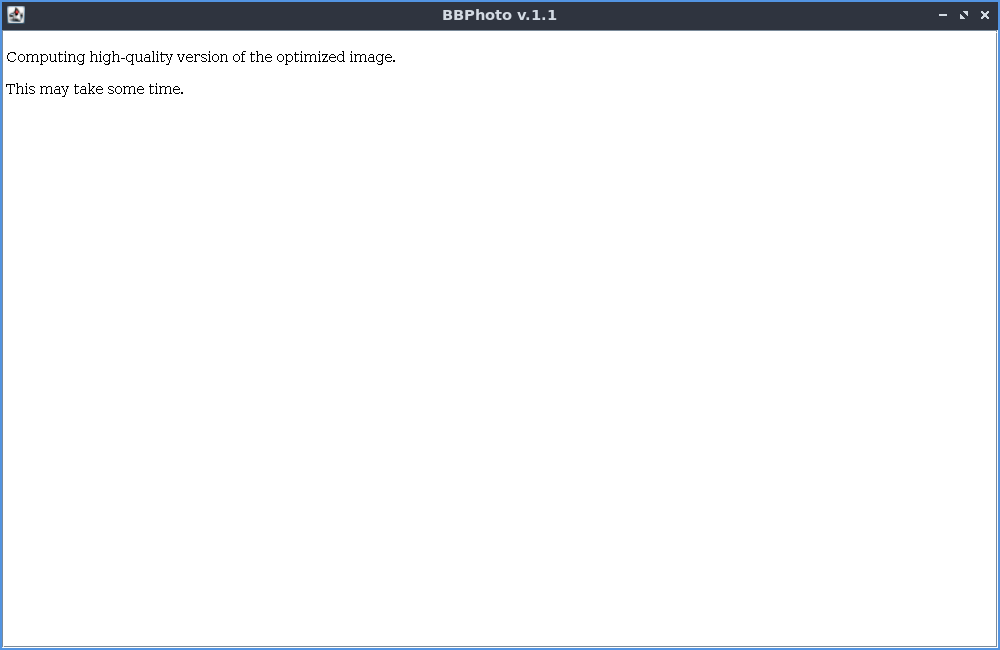
查看4:在此第四和最終視圖中,用戶可以根據所得圖像質量和計算圖像文件的大小選擇特定的圖像輸出格式/分辨率組合。顯示此視圖時,在背景中計算圖像大小和預覽。
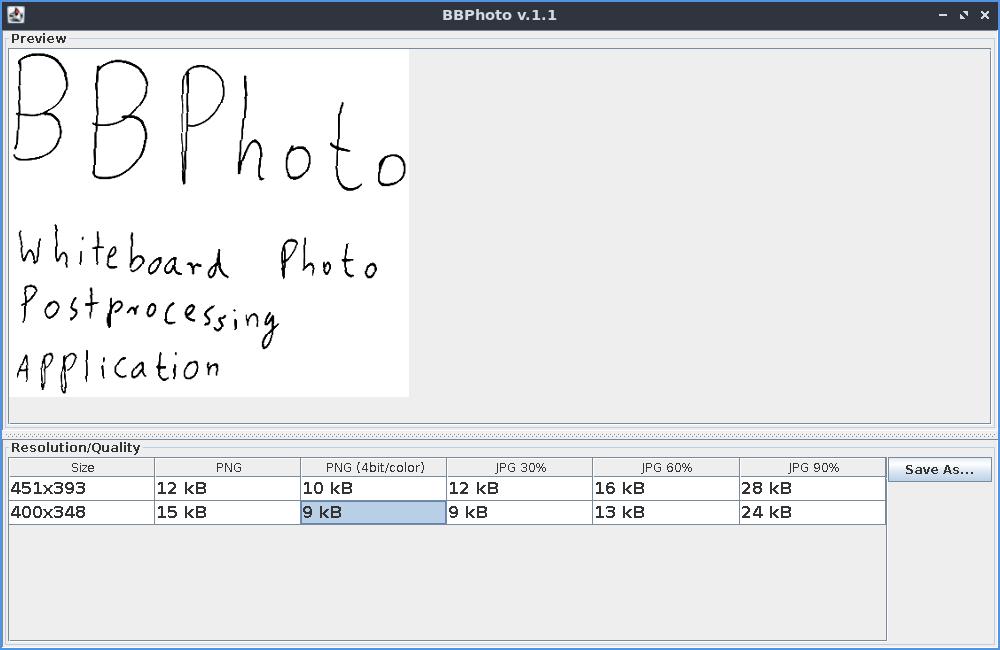
請注意,該程序當前沒有前進和向後按鈕,並且在向後添加後按鈕後的程序行為是兩篇科學論文中的案例研究,涉及圖形用戶界面的程序代碼的反應性綜合。
bbphoto是用Java 6編寫的。要構建程序,要么(1)通過運行“ ant”在已簽出的存儲庫中運行“ ant”,或(2)將其作為IDE NetBeans中的項目導入並使用並使用Netbeans的構建命令。結果將創建文件“ dist/bbphoto.jar”。
BBPHOTO程序有兩種操作模式。
在這兩種情況下,啟動的命令是“ Java -XMX512M -Jar bbphoto.jar”加上可選的文件名。該工具帶有圖形用戶界面(GUI)。當前,沒有GUI的程序沒有選擇。
BBPHOTO的第一個屏幕將顯示一個點選擇接口。在這裡,您可以選擇要使用的圖像部分的邊界。從左上角開始,然後順時針進行。選擇四個點後,圖像右下角的“繼續”按鈕變得活躍。單擊它將讓您進入圖像質量設置菜單。使用兩個滑塊調整圖像質量。每當選擇新的滑塊設置時,滑塊上方的預覽映像就會更新。這可能需要幾秒鐘。單擊“繼續”以確認選擇。
之後,在計算處理已處理的圖像的完整版本時,顯示了一個“請等待”信息框。對於非常大的圖像,即使在現代計算機上,這也可能需要數分鐘的順序。之後,顯示了一個分辨率選擇窗口。它允許您選擇處理後圖像的縮放分辨率以及文件格式。預覽顯示了結果文件的大小。選擇文件類型/分辨率組合併單擊“保存”按鈕允許寫入圖像。
保存文件並在沒有文件名的情況下啟動bbphoto後關閉窗口時,該工具將顯示一個對話框,以詢問用戶是否應刪除相機上的最後一個圖像。對話框僅在此組合中顯示。